Hur man återställer gamla Kik-meddelanden på iOS/Android (3 bästa sätten)
Kik är en berömd chattapp. Det låter dig skicka meddelanden, foton, videor etc. på din iPhone och Android-telefon. Den här appen säkerhetskopierar dock inte dina meddelanden. Om du vill hitta gamla Kik-meddelanden kan Kik själv inte hjälpa dig. Du måste vilja veta hur man ser gamla Kik-meddelanden när du akut vill hitta viktig information från din chatthistorik. Den här artikeln kommer att erbjuda dig 3 bästa sätten att göra det enkelt på din iPhone eller Android-telefon.

I den här artikeln:
Del 1: Det bästa sättet att återställa gamla meddelanden på Kik
Om du har raderat Kik-meddelanden permanent och mottagaren inte heller kan hitta meddelandena du skickade, hur kan du återställa raderade Kik-meddelanden på iPhone? imyPass iPhone Data Recovery kan hjälpa dig att återställa dem. Den kan skanna din iPhone för att hitta raderade Kik-meddelanden. Dina Kik-meddelanden kommer tillbaka inom några sekunder efter att du har valt dina önskade. Du kan återställa gamla Kik-meddelanden även utan iCloud eller Google Backup-funktion.

4 000 000+ nedladdningar
Anslut din iPhone till din dator för att hitta gamla Kik-meddelanden.
Återställ raderade Kik-meddelanden på iPhone, iCloud eller iTunes Backup.
Markera de raderade gamla Kik-meddelandena i rött så att du snabbt kan välja.
Återställ gamla Kik-meddelanden under skanningsprocessen.
Hur man hittar gamla Kik-meddelanden på iPhone
Ladda ner och installera imyPass iPhone Data Recovery på din Windows- eller Mac-dator och starta den. Anslut din iPhone till din dator. Välja Återställ från iOS-enhet i den vänstra menyraden och klicka på Starta skanning knappen på undersidan för att skanna din iPhone för att hitta gamla Kik-meddelanden.
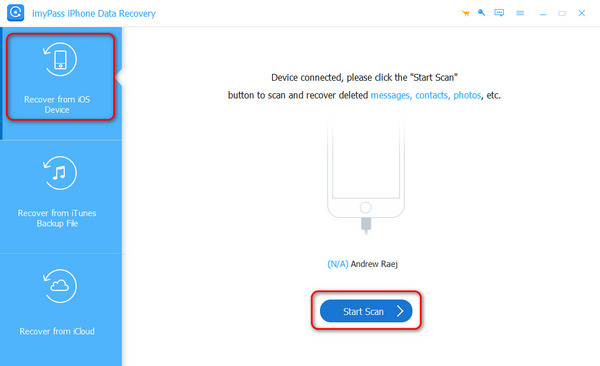
Programmet kommer att skanna din iPhone. Under skanningsprocessen kommer de raderade och befintliga filerna att visas i gränssnittet. Du bör klicka Kik eller Kik bilagor på vänster sida för att se gamla Kik-meddelanden, inklusive filer du skickade. Du kan också återställa e-post på iPhone. Välj sedan önskade filer och klicka på Återvinna knappen i det nedre högra hörnet för att återställa Kik-meddelanden på din iPhone.
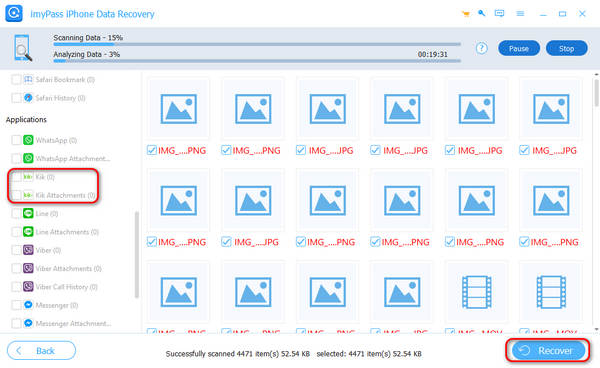
Del 2: Hur man återställer gamla Kik-meddelanden med iCloud
iCloud är också ett utmärkt sätt att få gamla Kik-meddelanden på din iPhone. iCloud kan säkerhetskopiera hela din iPhone, därför kan den också återställa din iPhone med hela säkerhetskopian, inklusive Kik-meddelanden. Du bör dock fabriksåterställa din iPhone i förväg, därför bör du säkerhetskopiera dina viktiga filer på iPhone (kanske kan du använda iCloud så länge det finns tillräckligt med lagringsutrymme kvar).
Hur man får gamla Kik-meddelanden från iCloud
Fabriksåterställ din iPhone
Gå till Inställningar på din iPhone och tryck på Allmän. Tryck sedan på Överför eller återställ iPhone på undersidan.
Knacka Radera allt innehåll och alla inställningar. Om din iPhone ber om tillåtelse, ange ditt iPhone-lösenord eller ditt Apple-kontolösenord för att bekräfta.
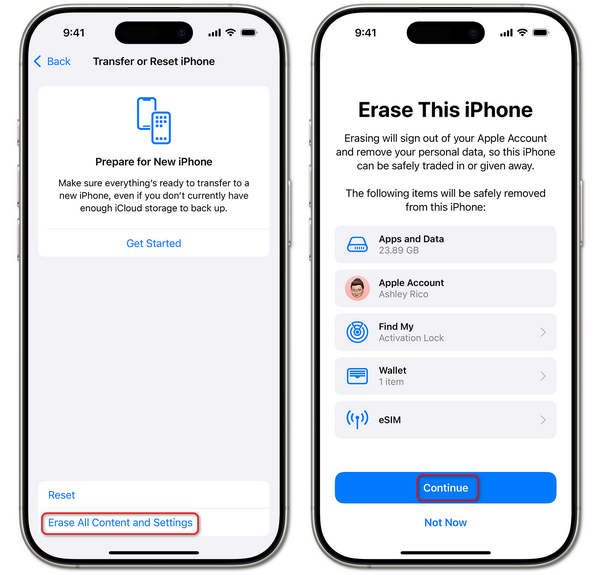
Återställ från iCloud
Din iPhone kommer att starta om som en ny enhet. Du bör ställa in den igen. När det kommer till Överför dina appar och data kan du välja Från iCloud Backup. Logga sedan in på ditt iCloud-konto. När processen är klar kommer du att kunna återställa gamla Kik-meddelanden på din iPhone.
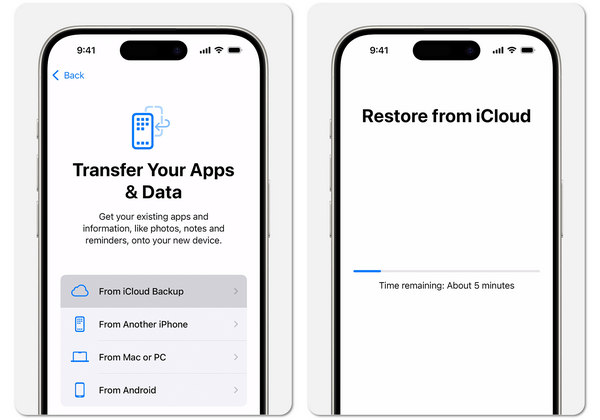
Del 3: Hur man återställer gamla Kik-meddelanden med Google Drive
Om du har säkerhetskopierat din Android-telefon med Google Drive, finns det en chans att du kan få tillbaka Kik-meddelanden till din Android-telefon. Google Drive kan säkerhetskopiera filer och appar på din Android-telefon. Du måste dock också fabriksåterställa din Android-telefon innan du återställer gamla Kik-meddelanden. Också, FRP bypass kan vara nödvändigt när du konfigurerar din Android-telefon igen.
Hur man får tillbaka Kik-meddelanden med Google Drive
Återställ din Android-telefon till fabriksinställningarna och ställ in den igen. Öppna sedan din Google Drive-app. Knacka Meny knappen längst upp till vänster. Välj sedan Säkerhetskopieringar.
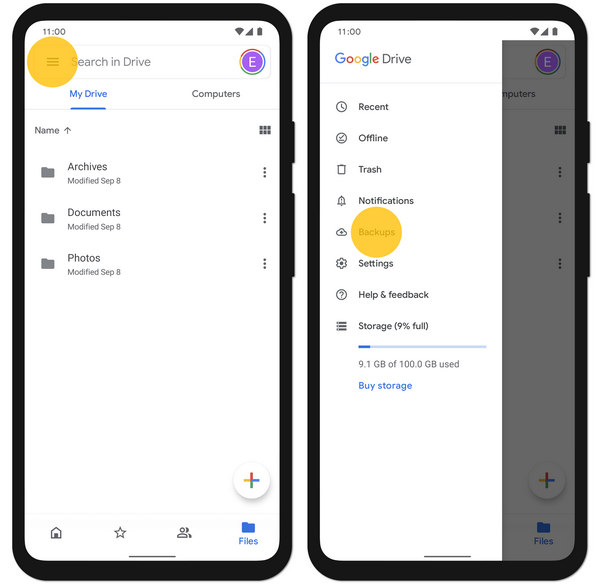
Du kommer att se dina säkerhetskopior, inklusive appar, foton, videor, etc. Du kan välja dem alla. Om du bara vill se gamla Kik-meddelanden på din Android behöver du bara välja Appar. Sedan kan du enkelt återställa Kik-meddelanden.
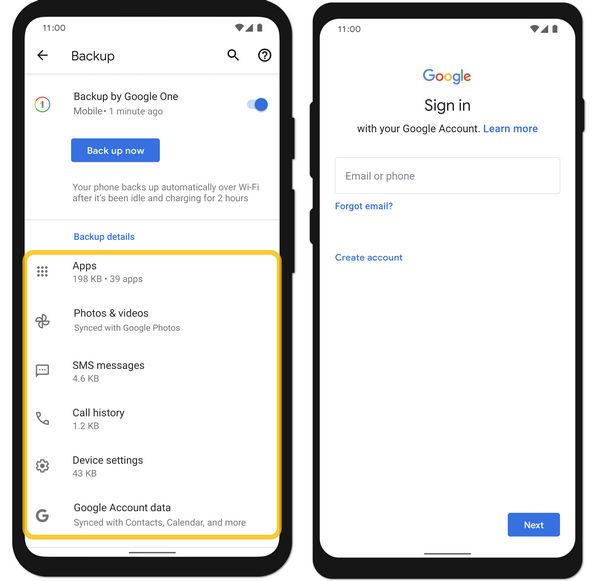
Slutsats
Den här artikeln visar dig hur man hittar gamla Kik-meddelanden på 3 sätt på iPhone och Android-telefoner. iCloud och Google Drive kan hjälpa dig att enkelt återställa Kik-meddelanden. Du bör dock se till att du har säkerhetskopierat din telefon med de två metoderna. Dessutom bör du fabriksåterställa telefonen i förväg, vilket är för komplicerat. imyPass iPhone Data Recovery är ditt bästa sätt att hitta gamla Kik-meddelanden på din iPhone. Det kan snabbt återställa meddelanden utan säkerhetskopiering.
iPhone dataåterställning
Återställ raderad eller förlorad iPhone-data
Gratis nedladdning Gratis nedladdning
